図面を現在の図面と比較するときに、設定とコマンドを表示します。
ツールバーのコマンドとオプション
比較操作を開始すると、[図面比較]ツールバーが表示されます。
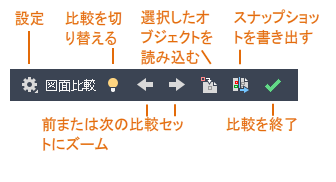
使用できるコントロールは次のとおりです。
[設定]パネル
[設定]パネルでは、どのような種類の違いを表示するか、雲マークを表示するか、ハッチングまたは文字オブジェクトを表示するか、および使用する色をコントロールします。頻繁に変更する場合は、[設定]パネルをピン留めすると簡単にアクセスできます。明瞭になるように、次の図では見やすい色を使用しています。
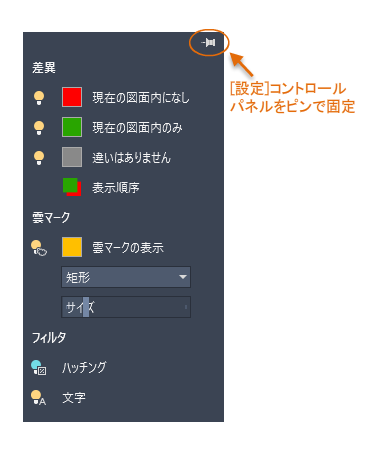
- 両者の差

- 電球アイコンを使用して、比較結果内のオブジェクトの表示/非表示を切り替えます。色見本をクリックして別の色を選択することもできます。[表示順序]オプションは、オブジェクトが重なっているときに、どれを一番上に表示するかをコントロールします。
- [雲マーク]
- 雲マークは現在の図面と比較図面の差異を囲み、それらを変更セットにグループ化します。変更セットは、単一の雲マークに含まれる十分に近接したオブジェクトで、自動的に決定されます。雲マークの色を変更するには、[雲マーク表示]アイコンをクリックします。
注: 比較の雲マークの円弧のサイズを直接コントロールすることはできません。そのサイズは、図面のオブジェクト範囲のサイズによって決定されます。
- [矩形]: 変更を示すために、各変更セットの周囲に 1 つの矩形状の雲マークを作成します。
- [ポリゴン]: 変更を示すために、各相違点の周囲の矩形を合成することによって雲マークを作成します。
- [サイズ]:変更セットから、各雲マークの作成に使用する矩形までのオフセット距離をコントロールします。
- [フィルタ]
- フィルタは、比較結果から文字またはハッチング オブジェクトを除外する方法を提供します。
比較結果の切り替え - [オンまたはオフ] 
現在の図面の比較結果の表示/非表示を切り替えます。
[前]または[次]
現在の図面内の変更セットを順に拡大ズームします。
[オブジェクトを読み込む]
COMPAREIMPORT[比較図面読み込み]コマンドを起動します。プロンプトに対してオブジェクトを選択する際は、現在の図面に既に含まれているオブジェクト以外のオブジェクトのみを選択することができます。これによって、読み込まれるオブジェクトを、比較図面に固有のオブジェクトに限定するための信頼できる方法が提供されます。
[スナップショットを書き出す]
COMPAREEXPORT[比較結果書き出し]コマンドを起動します。比較結果を、スナップショット図面と呼ばれる新しい図面ファイルに書き出します。スナップショット図面を開くと、[図面比較スナップショット]ツールバーが表示されます。

このツールバーは[図面比較]ツールバーに似ており、[設定]パネルと[前]および[次]コントロールがあります。
[比較を終了]
COMPARECLOSE[比較モード終了]コマンドを開始し、現在の図面の比較を終了します。